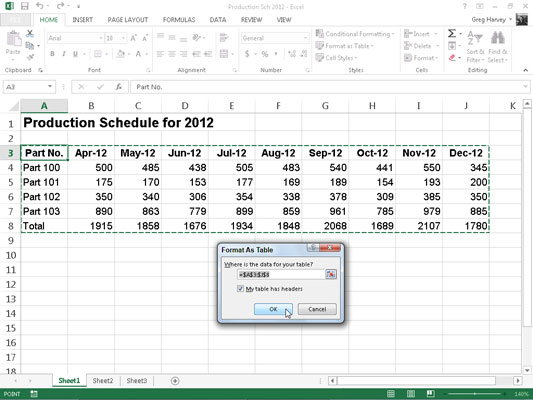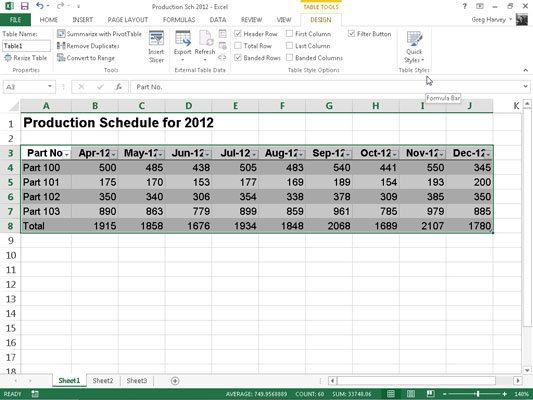Az Excel 2013 Formátum táblázatként funkciója lehetővé teszi az adatok teljes tartományának táblázatként történő meghatározását és az összes adat formázását egy műveletben. Miután egy cellatartományt táblázatként definiált, teljesen módosíthatja annak formázását, ha rákattint egy új stílus bélyegképére a Táblázatstílusok galériában.
Az Excel ezenkívül automatikusan kiterjeszti ezt a táblázatdefiníciót – és ennek következtében a táblázat formázását is – a táblázatba beszúrt és az aljára hozzáadott összes új sorra, valamint minden új oszlopra, amelyet beszúr a táblázatba, vagy hozzáad a táblázat bal vagy jobb végéhez. .
A Formázás táblázatként funkció annyira automatikus, hogy használatához csak el kell helyeznie a cellamutatót valahol az adattáblázaton belül, mielőtt a Szalag Kezdőlap lapján a Táblázat formázása parancsgombra kattintana.
A Formázás táblázatként parancsgombra kattintva megnyílik a meglehetősen kiterjedt Táblázatstílus-galéria, amelyben a formázási bélyegképek három részre – Világos, Közepes és Sötét – vannak osztva, amelyek mindegyike leírja a különböző formátumok által használt színek intenzitását.

Amint rákattint a táblázatformázási bélyegképek egyikére ebben a táblázatstílus-galériában, az Excel a legjobb tippjeit adja az adattábla cellatartományának, amelyre alkalmazni kívánja azt (amelyet a kerülete körüli kijelölő jelzi), és a Formázás táblázatként lehetőséget. az ábrához hasonló párbeszédablak jelenik meg.
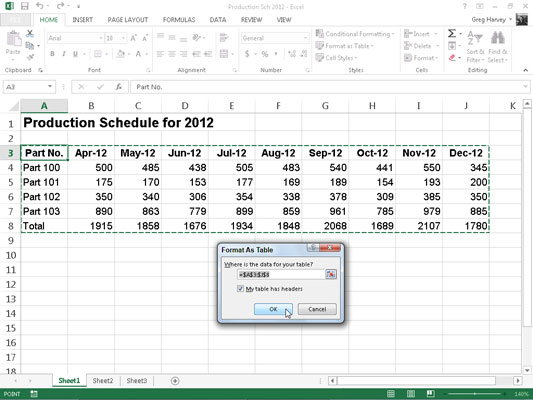
Ez a párbeszédpanel tartalmazza a Hol vannak a táblázat adatai? szövegmező, amely a kijelölő által jelenleg kiválasztott cellatartomány címét mutatja, és a Saját táblának vannak fejlécei jelölőnégyzet (alapértelmezés szerint be van jelölve).
Ha az Excel nem találja ki megfelelően a formázni kívánt adattábla tartományát, húzza végig a cellatartományt a kijelölő és a tartománycím beállításához a Hol vannak a táblázat adatai? szövegdoboz.
Ha az adattáblázat nem használ oszlopfejléceket, kattintson a Saját táblázat fejlécei jelölőnégyzetre, hogy törölje a kijelölést, mielőtt az OK gombra kattintana – az Excel ezután hozzáadja a saját oszlopfejléceit (1. oszlop, 2. oszlop, 3. oszlop stb.) az új táblázat legfelső sora.
Ne feledje, hogy a Táblázatstílusok galériában található táblázatformátumok nem érhetők el, ha több nem szomszédos cellát jelöl ki, mielőtt a Kezdőlap lapon a Formázás táblázatként parancsgombra kattintana. Egyszerre csak egy cellaadat-tartományt konvertálhat táblázattá.
Miután a Táblázat formázása párbeszédpanelen az OK gombra kattintott, az Excel a galériában rákattintott bélyegkép formátumát alkalmazza az adattáblázatra, és a Táblázateszközök környezetfüggő lap Tervezés lapjának parancsgombjai megjelennek a szalagon.
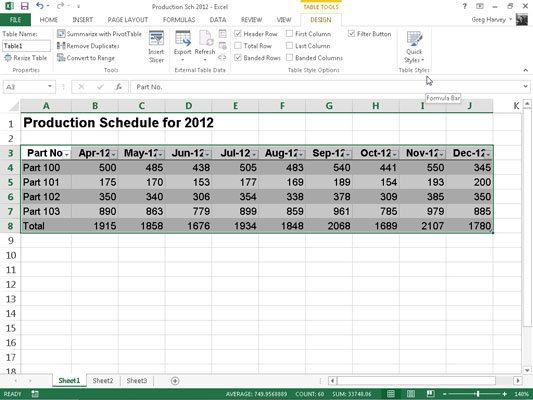
Amint látható, amikor az Excel táblázatként határoz meg egy tartományt, automatikusan hozzáadja az Automatikus szűrés legördülő gombjait minden oszlopfejléchez (a háromszögű kis gombok lefelé mutatnak az oszlopcímkéket tartalmazó cellák jobb alsó sarkában). .
Az Automatikus szűrő gombok elrejtéséhez kattintson a Szűrő gombra az Adatok lapon, vagy nyomja meg az Alt+AT billentyűkombinációt. (Bármikor újra megjelenítheti őket az Adatok lap Szűrő gombjára kattintva vagy az Alt+AT másodszori megnyomásával.)
A Kontextus szerinti tervezés lap lehetővé teszi az Élő előnézet funkció használatával, hogy megtekinthesse, hogyan jelennek meg a táblázat adatai más táblázatstílusokban.
Egyszerűen válassza ki a Gyorsstílusok gombot, majd jelölje ki a formátum bélyegképét a Táblázatstílus csoportban az egérrel vagy az érintőmutatóval, hogy a táblázat adatai az adott táblázatformátumban jelenjenek meg. A függőleges görgetősáv segítségével görgesse a stílusokat a sötétben. rész látható a galériában.
Amellett, hogy lehetővé teszi új formátum kiválasztását a Táblázatstílusok csoport Táblázatgalériájából, a Tervezés lap tartalmaz egy Táblázatstílus-beállítások csoportot, amellyel tovább testreszabhatja a kiválasztott formátum megjelenését. A Táblázatstílus-beállítások csoport a következő jelölőnégyzeteket tartalmazza:
-
Fejléc sor: Adjon hozzá Szűrőgombokat a táblázat első sorában található oszlopfejlécekhez.
-
Összes sor: Adjon hozzá egy Összes sort a táblázat aljához, amely a táblázat utolsó oszlopának összegét jeleníti meg (feltételezve, hogy értékeket tartalmaz).
Ha az Összegzéstől eltérő statisztikai függvényt szeretne alkalmazni az új Összesen sor egy adott oszlopában lévő értékekre, kattintson az oszlop Összes sorában lévő cellára. Ezzel egy legördülő lista jelenik meg – Nincs, Átlag, Szám, Számszámok, Max., Min., Összeg, StdDev (Szabvány eltérés) vagy Var (Változás) –, amelyen rákattint a használni kívánt új függvényre.
-
Sávos sorok: Alkalmazzon árnyékolást a táblázat minden második sorára.
-
Első oszlop: Jelenítse meg a sorok fejléceit a táblázat első sorában félkövéren szedve.
-
Utolsó oszlop: Jelenítse meg a sorok fejléceit a táblázat utolsó sorában félkövéren szedve.
-
Sávos oszlopok: Alkalmazza az árnyékolást a táblázat minden második oszlopára.
Ne feledje, hogy amikor a Táblázatstílusok gyűjteményben formátumot rendel hozzá a munkafüzet egyik adattáblájához, az Excel automatikusan hozzárendeli a táblázathoz egy általános tartománynevet (1. táblázat, 2. táblázat stb.). A Tervezés lap Tulajdonságok csoportjában található Táblázatnév szövegmezővel átnevezheti az adattáblát egy leíróbb tartománynév megadásával.
Ha befejezte az adattábla formázásának kiválasztását és/vagy testreszabását, kattintson a táblázaton kívüli cellára, hogy eltávolítsa a Kontextus szerinti tervezés lapot a szalagról. Ha később úgy dönt, hogy további kísérleteket szeretne végezni a táblázat formázásával, kattintson a táblázat bármelyik cellájára, hogy újra megjelenítse a Kontextus tervezése lap szalag végén.